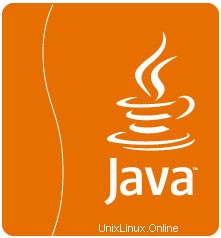
En este tutorial, le mostraremos cómo instalar Oracle Java en su servidor Ubuntu 17.04. Para aquellos de ustedes que no lo sabían, Java es un lenguaje de programación y una plataforma informática. Fue lanzado por primera vez por Sun Microsystems en 1995. Muchos programas y scripts requieren Java para ejecutarse, pero por lo general, Java no está instalado de forma predeterminada en un VPS o servidor dedicado.
Este artículo asume que tiene al menos conocimientos básicos de Linux, sabe cómo usar el shell y, lo que es más importante, aloja su sitio en su propio VPS. La instalación es bastante simple y asume que se están ejecutando en la cuenta raíz, si no, es posible que deba agregar 'sudo ' a los comandos para obtener privilegios de root. Le mostraré la instalación paso a paso de JRE (Java Runtime Environment) y JDK (Java Development Kit) en Ubuntu 17.04 Zesty.
Instalar Oracle Java en Ubuntu 17.04 Zesty
Paso 1. Primero, asegúrese de que todos los paquetes de su sistema estén actualizados ejecutando el siguiente apt-get comandos en la terminal.
sudo apt-get update sudo apt-get upgrade
Paso 2. Instalación de Oracle Java.
Instalar Java en Ubuntu 17.04 es casi similar a instalar Java en la versión anterior de Ubuntu, como Ubuntu 16.04:
apt-get install default-jre apt-get install default-jdk
Otra instalación alternativa de Java es con Oracle JRE y JDK. Sin embargo, necesitaríamos instalar repositorios adicionales para una instalación adecuada:
add-apt-repository ppa:webupd8team/java apt-get update apt-get install java-common oracle-java8-installer
Verifique la versión de Java instalada:
java -version
Resultado:
java version "1.8.1_74" Java(TM) SE Runtime Environment (build 1.8.1_74-b02) Java HotSpot(TM) 64-Bit Server VM (build 25.74-b02, mixed mode)
Paso 3. Configure JAVA_HOME en Ubuntu 17.04.
Dado que muchos programas hoy en día necesitan una variable de entorno JAVA_HOME para funcionar correctamente. Necesitaremos encontrar la ruta adecuada para realizar estos cambios. Con el siguiente comando, puede ver tus instalaciones y su ruta:
sudo update-alternatives --config java sudo nano /etc/profile
Ahora que está en el archivo de perfil de usuario, agregue el siguiente código, junto con la ruta de su instalación del paso anterior, en la parte inferior. (Ejemplo:JAVA_HOME=”TU_RUTA”):
export JAVA_HOME="/usr/lib/jvm/java-1.8.0-openjdk-1.8.1.51-1.b16.el7_1.x86_64"
Vuelva a cargar el archivo para que todos sus cambios surtan efecto con el siguiente comando:
source /etc/profile
Verifique que sus implementaciones sean correctas con el siguiente comando:
echo $JAVA_HOME
¡Felicitaciones! Ha instalado Java con éxito. Gracias por usar este tutorial para instalar Oracle Java (JRE o JDK) en el sistema Ubuntu 17.04 Zesty. Para obtener ayuda adicional o información útil, le recomendamos que consulte la sitio web oficial de Java.